Paso 2: Instalar a servidor VNC en RasPi
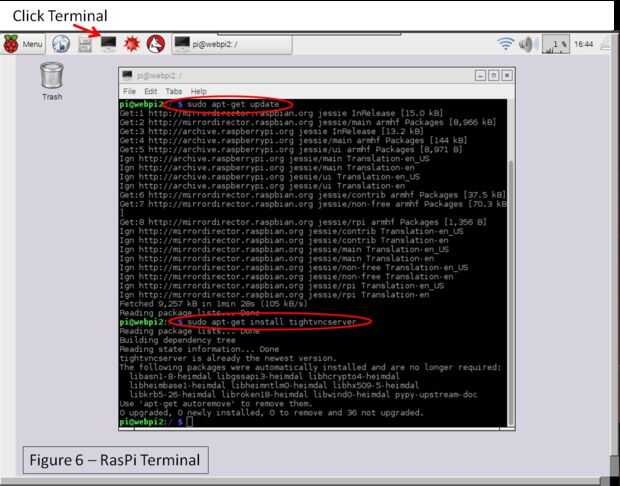
Utilizando la pantalla HDMI conectada en su RasPi, debe instalar a servidor VNC en el RasPi... Abrir el Terminal y escriba los siguientes comandos para instalar VNC:
actualización de $ sudo apt-get
$ sudo apt-get install tightvncserver
Se supone que el RasPi se ha conectado a internet y tenga en cuenta que un $ se pone en frente como una indicación de un comando de Linux.
La figura 6 ilustra los resultados de la instalación de la actualización y tightvnc.
A partir del servidor VNC RasPi
Para arrancar el VNC, escriba el siguiente comando:
$ vncserver: 1
Al símbolo del sistema, escriba y confirme una contraseña. Esto se pedirá sólo una vez, durante la primera instalación de tiempo. Introduzca una contraseña de 8 dígitos. Tenga en cuenta que se trata de la contraseña, necesitará utilizar conectarse remotamente el RasPi. También se le pedirá si quiere crear una contraseña separada de "sólo lectura" – responde con no (n).
Ahora está ejecutando el servidor de VNC en el RasPi y conexión que se puede hacer, pero ahora el portátil debe ser configurado con el cliente VNC para conectarse el RasPi.
VNC servidor ejecuta al arranque
La siguiente información fue tomada de [4].
Adición de Tightvnc en Inicio systemd
Para que arranque tightvncserver automáticamente necesita crear un nuevo archivo de arranque. Esto debe ser almacenado en el/etc/systemd/system/directorio y terminan con el sufijo "Service". Llamé a este tightvncserver.service.
$ sudo nano /etc/systemd/system/tightvncserver.service
Lo siguiente es introducir... sin los números de línea:
- [Unidad]
- Descripción = servidor de escritorio remoto TightVNC
- After=sshd.Service
- [Servicio]
- Tipo = dbus
- ExecStart = / usr/bin/tightvncserver: 1
- Usuario = pi
- Tipo = bifurcar
- [Instalar]
- WantedBy = multi-user.target
Puede que necesite cambiar el nombre de usuario en la línea 8. Actualmente se encuentra a pi que es el nombre de usuario por defecto en la imagen RasPi Raspbian. Seleccione cualquier nombre de usuario que desea ingresar a tightVNC como. No ponga root como usuario.
Cambiar el archivo por lo que es propiedad de root
$ sudo chown root: root /etc/systemd/system/tightvncserver.service
Hacer el archivo ejecutable mediante la ejecución de
$ sudo chmod 755 /etc/systemd/system/tightvncserver.service
Es una buena idea para probar la secuencia de comandos en este punto, en lugar de esperar hasta después de reiniciar el equipo. Esto se hace usando:
$ sudo systemctl Inicio tightvncserver.service
No te preocupes si sale el siguiente mensaje de error, que es porque ya has comenzado tightvnc
Ya se está ejecutando un servidor VNC como: 1
Permiten que en el arranque
$ sudo systemctl habilitar tightvncserver.service
Como arrancar, tightvnc comenzará. Recomiendo que reinicie en este momento para asegurarse de que está trabajando pero puedes una parada justo e inicia el servicio mediante el systemctl comando en su lugar.
Tenga en cuenta que este está diseñado para ejecutar sólo una instancia de tightvnc en la computadora. Si usted quiere ser capaz de iniciar y detener instancias específicas de tightvnc deberá modificar el script de arranque adecuadamente.













